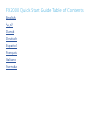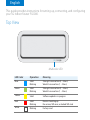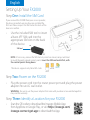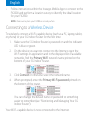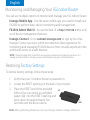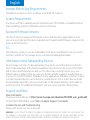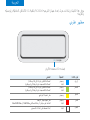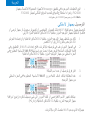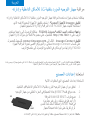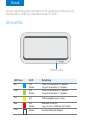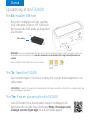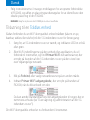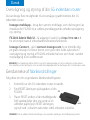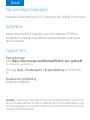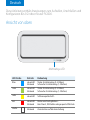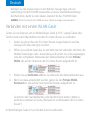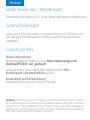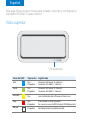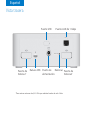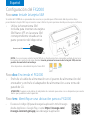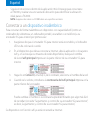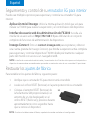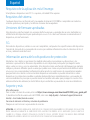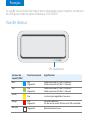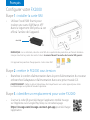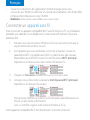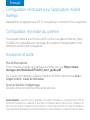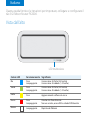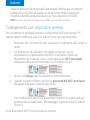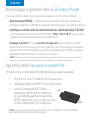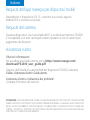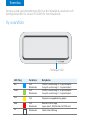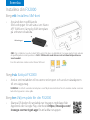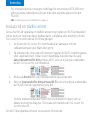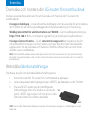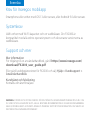Inseego Wavemaker™ FX2000 Guide de démarrage rapide
- Catégorie
- Les smartphones
- Taper
- Guide de démarrage rapide

English
Top View
This guide provides instructions for setting up, connecting, and configuring
your 5G Indoor Router FX2000.
Multicolor LED
LED Color Operation Meaning
Blue Solid
Blinking
Strong 5G connection (3 – 5 bars)
Weak 5G connection (1 – 2 bars)
Green Solid
Blinking
Strong 4G connection (3 – 5 bars)
Weak 4G connection (1 – 2 bars)
Yellow Solid Software update is in progress
Red Solid
Blinking
Router is booting up
No service, SIM error, or locked SIM card
White Blinking Factory reset

English
Back View
Antenna2 Port*
SIM Slot
USB Port 1Gbps LAN Port
Power Port
*For external 3.4-5 GHz antennas supporting high sub-6 bands
Reset
Antenna1 Port*

English
• Plug the power cord into the router power port and plug the power
adapter into an AC wall outlet.
Step Two: Power on the FX2000
WARNING: Be sure to use the power adapter that came with your device to avoid damage that
may void the warranty.
Setting Up Your FX2000
Step One: Install the SIM Card
If you received the FX2000 from your service provider,
the device manufacturer may have pre-installed the
SIM card. Please inspect the SIM slot on the back of the
device to confirm.
• Use the included SIM tool to insert
a Nano 4FF SIM card into the
appropriate SIM slot on the back
of the device.
This device supports only Nano SIM cards.
NOTE: If necessary, remove the SIM from its protective sleeve, being careful not
to touch the gold-colored contact points. Insert the SIM card notch first, with
the contact points facing down.
SIM tool
Step Three: Identify a Location for your FX2000
• Scan the QR code to download the Inseego Mobile App
from AppStore or Google Play , or visit https://inseego.com/
inseego-connect-get-app to download the App.

English
Connecting to a Wireless Device
To wirelessly connect a Wi-Fi-capable device (such as a PC, laptop, tablet,
or phone) to your 5G Indoor Router for the first time:
1. Make sure the 5G Indoor Router is powered on and the indicator
LED is blue or green.
2. On the device you want to connect to the Internet, open the
Wi-Fi settings or application and in the displayed list of available
networks, find the Primary Wi-Fi network name printed on the
bottom of your 5G Indoor Router.
3. Click Connect or otherwise select the network name.
4. When prompted, enter the Primary Wi-Fi password printed on
the bottom of the router.
You can change the default name or password to something
easier to remember (see “Monitoring and Managing Your 5G
Indoor Router”).
Your Wi-Fi–capable device is now connected to the Internet.
• Follow instructions within the Inseego Mobile App to connect to the
FX2000 and perform a location survey to identify the ideal location
for your FX2000.
NOTE: Make sure to place your FX2000 on a sturdy surface.

English
Restoring Factory Settings
To restore factory settings, follow these steps:
NOTE: When performing the factory reset, any changes made to settings will be lost.
Monitoring and Managing Your 5G Indoor Router
You can use multiple options to monitor and manage your 5G Indoor Router:
Inseego Mobile App - Use the same mobile app you used to install your
FX2000 to perform basic device monitoring and management.
FX2000 Admin Web UI - Access the Web UI at http://192.168.1.1 for a full
set of device management features.
Inseego Connect - Go to connect.inseego.com to sign up for a free
Inseego Connect account, which provides the fullest experience for
monitoring and managing FX2000 devices from virtually anywhere in the
world with access to a web browser.
1. Verify that your 5G Indoor Router is powered on.
2. Locate the RESET opening on the back of your router.
3. Place the RESET end of the provided
SIM tool (or one end of an unfolded
paper clip) into the RESET opening and
press down for approximately five
seconds until the device resets.
NOTE: The initial Admin Web UI and Wi-Fi passwords are printed on the label of your device. It is
strongly recommended to change your passwords before using your 5G Indoor Router.

English
Inseego Mobile App Requirements
WARNING: DO NOT ATTEMPT TO SERVICE THE WIRELESS COMMUNICATION DEVICE YOURSELF. SUCH ACTION MAY VOID
THE WARRANTY. THE ROUTER IS FACTORY TUNED. NO CUSTOMER CALIBRATION OR TUNING IS REQUIRED. CONTACT
INSEEGO TECHNICAL SUPPORT FOR INFORMATION ABOUT SERVICING YOUR WIRELESS COMMUNICATION DEVICE.
Support and More
Any device with Wi-Fi capability and an Internet browser. The FX2000 is compatible with all
major operating systems and the latest versions of browsers.
System Requirements
Smartphone or device on iOS 13 or above, or Android 9.0 or above.
Approved Firmware Versions
This device will only operate with firmware versions that have been approved for use by
your service provider and the device manufacturer. If unauthorized firmware is placed on the
device it will not function.
5G
Not all devices, signals, or uses are compatible; check device specifications. See your service
provider’s website for 5G coverage, access, and network management details.
Information about Safeguarding Devices
We encourage customers to take appropriate measures to secure their devices and invite
them to take advantage of the features available on this device to help secure it from theft
and/or other unauthorized access and use. This device has a locking function (e.g., user-
defined codes or patterns) that can serve as a first line of defense against unauthorized use
or access to stored information. Preloaded security applications that allow customers to track
or locate misplaced devices can be found on several devices. Lost or stolen devices should
be immediately reported to your service provider so that proper measures can be taken to
protect accounts. For additional information, visit your service provider’s Privacy Policy.
More information
To access a User Guide, go to https://www.inseego.com/download/FX2000_user_guide.pdf.
Or, from the FX2000 Web UI, select Help > Customer Support > User Guide.
Customer Service and Troubleshooting
Please reach out to your service provider.

ﺔﯿﺑﺮﻌﻟا
ناﻮﻟﻷا ةدﺪﻌﺘﻣ LED ةﺀﺎﺿإ
يﻮﻠﻋ ﺮﮭﻈﻣ
ﮫﻠﯿﺻﻮﺗو ﺔﯿﻠﺧاﺪﻟا ﻦﻛﺎﻣﻸﻟ 5G ﺔﯿﻨﻘﺘﺑ FX2000 ﮫﯿﺟﻮﺘﻟا زﺎﮭﺟ داﺪﻋإ لﻮﺣ تادﺎﺷرإ ﻞﯿﻟﺪﻟا اﺬھ ﺮﻓﻮﯾ
.ﮫﻨﯾﻮﻜﺗو
LED
قرزأ ﺾﯿﻣو
ﺖﺑﺎﺛ
(تﺎﻃﺮﺷ 5 ﻰﻟإ 3 ﻦﻣ) يﻮﻗ 5G لﺎﺼﺗا
(ﻦﯿﺘﻃﺮﺷ ﻰﻟإ ﺔﻃﺮﺷ ﻦﻣ) ﻒﯿﻌﺿ 5G لﺎﺼﺗا
ﺮﻀﺧأﺾﯿﻣو
ﺖﺑﺎﺛ
(تﺎﻃﺮﺷ 5 ﻰﻟإ 3 ﻦﻣ) يﻮﻗ 4G لﺎﺼﺗا
(ﻦﯿﺘﻃﺮﺷ ﻰﻟإ ﺔﻃﺮﺷ ﻦﻣ) ﻒﯿﻌﺿ 4G لﺎﺼﺗا
ﺮﻔﺻأ
ﺾﯿﻣوﺞﻣﺎﻧﺮﺒﻟا ﺚﯾﺪﺤﺗ ٍرﺎﺟ
ﺮﻤﺣأﺾﯿﻣو
ﺖﺑﺎﺛ
ﮫﯿﺟﻮﺘﻟا زﺎﮭﺟ ﺪﯿﮭﻤﺗ ٍرﺎﺟ
ﺔﻠﻔﻘﻣ SIM ﺔﻗﺎﻄﺑ وأ SIM ﺔﻗﺎﻄﺑ ﻲﻓ ﺄﻄﺧ كﺎﻨھ وأ ةﺮﻓﻮﺘﻣ ﺮﯿﻏ ﺔﻣﺪﺨﻟا
ﺾﯿﺑأ
ﺖﺑﺎﺛﻊﻨﺼﻤﻟا تاداﺪﻋإ ﻰﻠﻋ ﻂﺒﺿ ةدﺎﻋإ

ﺔﯿﺑﺮﻌﻟا
*ﻲﺋاﻮھ2 ﺬﻔﻨﻣ
SIM ﺔﻗﺎﻄﺑ ﺔﺤﺘﻓ
USB ﺬﻔﻨﻣ ﺔﯿﻧﺎﺜﻟا ﻲﻓ ﺖﺑﺎﺠﯿﺟ 1 ﺔﻋﺮﺴﺑ LAN ﺬﻔﻨﻣ
ﺔﻗﺎﻄﻟا ﺬﻔﻨﻣ ﻂﺒﻀﻟا ةدﺎﻋإ
*ﻲﺋاﻮھ1 ﺬﻔﻨﻣ
LAN ﺬﻔﻨﻣ
ﻂﺒﺿ ةدﺎﻋإ
ﻲﻔﻠﺨﻟا ﺮﮭﻈﻤﻟا
ﺰﺗﺮھﺎﺠﯿﺟ 6 ددﺮﺘﺑ ﺔﯿﻟﺎﻋ ﺔﯿﻋﺮﻓ تﺎﻗﺎﻄﻧ ﻢﻋﺪﺗ ﻲﺘﻟا ﺰﺗﺮھﺎﺠﯿﺟ 5و 3.4 ﻦﯿﺑ حواﺮﺘﯾ ددﺮﺗ تاذ ﺔﯿﺟرﺎﺨﻟا ﻲﺋاﻮﮭﻟا ةﺰﮭﺟﻷ*

ﺔﯿﺑﺮﻌﻟا
• ددﺮﺘﻣ رﺎﯿﺗ ﺔﻗﺎﻃ رﺪﺼﻤﺑ ﺔﻗﺎﻄﻟا لﻮﺤﻣ ﻞﱢ
ﺻوو ﮫﯿﺟﻮﺘﻟا زﺎﮭﺟ ﺔﻗﺎﻃ ﺬﻔﻨﻤﺑ ﺔﻗﺎﻄﻟا ﻞﺑﺎﻛ ﻞﱢ
ﺻو
.يراﺪﺟ
FX2000 زﺎﮭﺟ ﻞﯿﻐﺸﺗ :ﺔﯿﻧﺎﺜﻟا ةﻮﻄﺨﻟا
.نﺎﻤﻀﻟا ﺀﺎﻐﻟإ ﻲﻓ ﺐﺒﺴﺘﯾ ﺪﻗ يﺬﻟا ﻒﻠﺘﻟا ﺐﻨﺠﺘﻟ كزﺎﮭﺟ ﻊﻣ ﻖﻓﺮﻤﻟا ﺔﻗﺎﻄﻟا لﻮﺤﻣ ماﺪﺨﺘﺳا ﻦﻣ ﺪﻛﺄﺗ :
FX2000 كزﺎﮭﺟ داﺪﻋإ
SIM ﺔﻗﺎﻄﺑ ﺐﯿﻛﺮﺗ :ﻰﻟوﻷا ةﻮﻄﺨﻟا
• لﺎﺧدﻹ ﺔﻨﻤﻀﻤﻟا SIM ةادأ مﺪﺨﺘﺳا
SIM ﺔﺤﺘﻓ ﻲﻓ Nano 4FF SIM ﺔﻗﺎﻄﺑ
.زﺎﮭﺠﻟا ﻦﻣ ﻲﻔﻠﺨﻟا ﺀﺰﺠﻟا ﻲﻓ ﺔﺒﺳﺎﻨﻤﻟا
.ﻂﻘﻓ Nano SIM تﺎﻗﺎﻄﺑ ﻢﻋﺪﯾ زﺎﮭﺠﻟا اﺬھ
Mini 2FF ﺔﻗﺎﻄﺑ
Micro 3FF ﺔﻗﺎﻄﺑ
Nano 4FF ﺔﻗﺎﻄﺑ
.ﻲﺒھﺬﻟا نﻮﻠﻟا تاذ ﺲﻣﻼﺘﻟا طﺎﻘﻧ ﺲﻤﻟ مﺪﻋ ﻰﻠﻋ صﺮﺤﻟا ﻊﻣ ،ﻲﻗاﻮﻟا ﺀﺰﺠﻟا ﻦﻣ SIM ﺔﻗﺎﻄﺑ جﺮﺧأ ،ﺮﻣﻷا مﺰﻟ اذإ :
SIM
SIM ةادأ
ﻚﯾﺪﻟ FX2000 زﺎﮭﺠﻟ ﻊﻗﻮﻣ ﺪﯾﺪﺤﺗ :ﺔﺜﻟﺎﺜﻟا ةﻮﻄﺨﻟا
• ﺔﻟﻮﻤﺤﻤﻟا ةﺰﮭﺟﻸﻟ Inseego ﻖﯿﺒﻄﺗ ﻞﯾﺰﻨﺘﻟ ﺎًﯿﺋﻮﺿ ﺔﻌﯾﺮﺴﻟا ﺔﺑﺎﺠﺘﺳﻻا ﺰﻣر ﺢﺴﻣا
https://inseego.com/ ةرﺎﯾﺰﺑ ﻞﻀﻔﺗ وأ Google Play وأ App Store ﻦﻣ
.ﻖﯿﺒﻄﺘﻟا ﻞﯾﺰﻨﺘﻟ inseego-connect-get-app

ﺔﯿﺑﺮﻌﻟا
ﻲﻜﻠﺳﻻ زﺎﮭﺠﺑ ﻞﯿﺻﻮﺘﻟا
وأ ﻲﺣﻮﻟ زﺎﮭﺟ وأ لﻮﻤﺤﻣ ﺮﺗﻮﯿﺒﻤﻛ وأ ﻲﺼﺨﺸﻟا ﺮﺗﻮﯿﺒﻤﻛ ﻞﺜﻣ) Wi-Fi ﺔﯿﻨﻘﺗ ﻢﻋﺪﯾ زﺎﮭﺟ ﻞﯿﺻﻮﺘﻟ
:ﻰﻟوﻷا ةﺮﻤﻠﻟ ﺔﯿﻠﺧاﺪﻟا ﻦﻛﺎﻣﻸﻟ 5G ﺔﯿﻨﻘﺘﺑ دوﺰﻤﻟا ﮫﯿﺟﻮﺘﻟا زﺎﮭﺠﺑ ﺎًﯿﻜﻠﺳﻻ (ﻒﺗﺎھ
1 . ﺮﺷﺆﻤﻟا ةﺀﺎﺿإ نأو ﺔﯿﻠﺧاﺪﻟا ﻦﻛﺎﻣﻸﻟ 5G ﺔﯿﻨﻘﺘﺑ دوﺰﻤﻟا ﮫﯿﺟﻮﺘﻟا زﺎﮭﺟ ﻞﯿﻐﺸﺗ ﻦﻣ ﺪﻛﺄﺗ
.ﺮﻀﺧﻷا وأ قرزﻷا نﻮﻠﻟﺎﺑ ﺾﻣﻮﺗ LED
2 . ﻲﻓو ﻖﯿﺒﻄﺘﻟا وأ Wi-Fi تاداﺪﻋإ ﺢﺘﻓا ،ﺖﻧﺮﺘﻧﻹﺎﺑ ﮫﻠﯿﺻﻮﺗ ﻲﻓ ﺐﻏﺮﺗ يﺬﻟا زﺎﮭﺠﻟا ﻲﻓ
ﻲﻓ عﻮﺒﻄﻤﻟا ﺔﯿﺳﺎﺳﻷا Wi-Fi ﺔﻜﺒﺷ ﻢﺳا ﻦﻋ ﺚﺤﺑا ،ﺔﺿوﺮﻌﻤﻟا ﺔﺣﺎﺘﻤﻟا تﺎﻜﺒﺸﻟا ﺔﻤﺋﺎﻗ
.ﺔﯿﻠﺧاﺪﻟا ﻦﻛﺎﻣﻸﻟ 5G ﺔﯿﻨﻘﺘﺑ دوﺰﻤﻟا ﮫﯿﺟﻮﺘﻟا زﺎﮭﺟ ﻦﻣ ﻲﻠﻔﺴﻟا ﺀﺰﺠﻟا
3 ..ﺔﻜﺒﺸﻟا ﻢﺳا دﺪﺣ وأ ﻞﯿﺻﻮﺗ قﻮﻓ ﺮﻘﻧا
4 . ﻲﻠﻔﺴﻟا ﺀﺰﺠﻟا ﻲﻓ ﺔﻋﻮﺒﻄﻤﻟا ﺔﯿﺳﺎﺳﻷا Wi-Fi روﺮﻣ ﺔﻤﻠﻛ ﻞﺧدأ ،ﻚﻟﺬﺑ ﺔﺒﻟﺎﻄﻤﻟا ﺪﻨﻋ
.ﮫﯿﺟﻮﺘﻟا زﺎﮭﺟ ﻦﻣ
ﺔﺒﻗاﺮﻣ" ﻊﺟار) هﺮﻛﺬﺗ ﻞﮭﺴﯾ ﺀﻲﺷ ﻰﻟإ روﺮﻤﻟا ﺔﻤﻠﻛ وأ ﻲﺿاﺮﺘﻓﻻا ﻢﺳﻻا ﺮﯿﯿﻐﺗ ﻚﻨﻜﻤﯾ
.("ﮫﺗرادإو ﺔﯿﻠﺧاﺪﻟا ﻦﻛﺎﻣﻸﻟ 5G ﺔﯿﻨﻘﺘﺑ دوﺰﻤﻟا ﮫﯿﺟﻮﺘﻟا زﺎﮭﺟ
.ﺖﻧﺮﺘﻧﻹﺎﺑ نﻵا ﻞﺼﺘﻣ Wi-Fi ﻢﻋﺪﯾ يﺬﻟا كزﺎﮭﺟ
.ﺖﺑﺎﺛ ﺢﻄﺳ ﻰﻠﻋ FX2000 زﺎﮭﺟ ﻊﺿو ﻦﻣ ﺪﻛﺄﺗ :
• زﺎﮭﺠﺑ لﺎﺼﺗﻼﻟ ﺔﻟﻮﻤﺤﻤﻟا ةﺰﮭﺟﻸﻟ Inseego ﻖﯿﺒﻄﺗ ﻲﻓ ةدﻮﺟﻮﻤﻟا تﺎﻤﯿﻠﻌﺘﻟا ﻊﺒﺗا
.FX2000 زﺎﮭﺠﻟ ﻲﻟﺎﺜﻤﻟا ﻊﻗﻮﻤﻟا ﺪﯾﺪﺤﺘﻟ ﻊﻗﻮﻤﻠﻟ عﻼﻄﺘﺳا ﺀاﺮﺟإو FX2000

ﺔﯿﺑﺮﻌﻟا
ﻊﻨﺼﻤﻟا تاداﺪﻋإ ةدﺎﻌﺘﺳا
:ﺔﯿﺗﻵا تاﻮﻄﺨﻟا ﻊﺒﺗا ،ﻊﻨﺼﻤﻟا تاداﺪﻋإ ةدﺎﻌﺘﺳﻻ
.تاداﺪﻋﻹا ﻰﻠﻋ ﺎھؤاﺮﺟإ ﻢﺗ تاﺮﯿﯿﻐﺗ يأ ﺪﻘﻔﺘﺳ ،ﻊﻨﺼﻤﻟا ﻂﺒﺿ ةدﺎﻋإ ﺀاﺮﺟإ ﺪﻨﻋ :
ﮫﺗرادإو ﺔﯿﻠﺧاﺪﻟا ﻦﻛﺎﻣﻸﻟ 5G ﺔﯿﻨﻘﺘﺑ دوﺰﻤﻟا ﮫﯿﺟﻮﺘﻟا زﺎﮭﺟ ﺔﺒﻗاﺮﻣ
:ﮫﺗرادإو ﺔﯿﻠﺧاﺪﻟا ﻦﻛﺎﻣﻸﻟ 5G ﺔﯿﻨﻘﺘﺑ دوﺰﻤﻟا ﮫﯿﺟﻮﺘﻟا زﺎﮭﺟ ﺔﺒﻗاﺮﻤﻟ ةدﺪﻌﺘﻣ تارﺎﯿﺧ ماﺪﺨﺘﺳا ﻚﻨﻜﻤﯾ
يﺬﻟا ﮫﺴﻔﻧ ﺔﻟﻮﻤﺤﻤﻟا ةﺰﮭﺟﻷا ﻖﯿﺒﻄﺗ مﺪﺨﺘﺳا - Inseego
.زﺎﮭﺠﻠﻟ ﻦﯿﺘﯿﺳﺎﺳﻷا ةرادﻹاو ﺔﺒﻗاﺮﻤﻟا ﺀادﻷ FX2000 زﺎﮭﺟ ﺖﯿﺒﺜﺘﻟ ﮫﺘﻣﺪﺨﺘﺳا
مﺪﺨﺘﺴﻣ ﺔﮭﺟاو ﻰﻟإ لﻮﺻﻮﻟا ﻚﻨﻜﻤﯾ - FX2000
.زﺎﮭﺠﻟا ةرادإ تاﺰﯿﻣ ﻦﻣ ﺔﻠﻣﺎﻛ ﺔﻋﻮﻤﺠﻣ ﻰﻠﻋ لﻮﺼﺤﻠﻟ http://192.168.1.1 ﻰﻠﻋ ﺐﯾﻮﻟا
لﻮﺼﺤﻠﻟ ﻞﯿﺠﺴﺘﻠﻟ connect.inseego.com ﻰﻟإ ﻞﻘﺘﻧا - Inseego Connect
ةﺰﮭﺟأ ﺔﺒﻗاﺮﻤﻟ ﺔﺑﺮﺠﺗ ﻰﺼﻗأ ﺮﻓﻮﯾ يﺬﻟاو ،ﻲﻧﺎﺠﻣ Inseego Connect بﺎﺴﺣ ﻰﻠﻋ
.ﺐﯾﻮﻟا ﺢﻔﺼﺘﻣ ﻰﻟإ لﻮﺻﻮﻟا ﻊﻣ ﻢﻟﺎﻌﻟا ﻲﻓ نﺎﻜﻣ يأ ﻦﻣ ﺎﮭﺗرادإو FX2000
1 . .ﻞﯿﻐﺸﺘﻟا ﺪﯿﻗ ﺔﯿﻠﺧاﺪﻟا ﻦﻛﺎﻣﻸﻟ 5G ﺔﯿﻨﻘﺘﺑ دوﺰﻤﻟا ﮫﯿﺟﻮﺘﻟا زﺎﮭﺟ نأ ﻦﻣ ﻖﻘﺤﺗ
2 ..ﮫﯿﺟﻮﺘﻟا زﺎﮭﺟ ﻦﻣ ﻲﻔﻠﺨﻟا ﺀﺰﺠﻟا ﻲﻓ (ﻂﺒﻀﻟا ةدﺎﻋإ) RESET ﺔﺤﺘﻓ ﻊﻗﻮﻣ دﺪﺣ
3 . ﺔﻘﻓﺮﻤﻟا SIM ةادﻷ RESET فﺮﻃ ﻊﺿ
(يﻮﻄﻣ ﺮﯿﻏ قرو ﻚﺒﺸﻣ ﻲﻓﺮﻃ ﺪﺣأ وأ)
ﺲﻤﺧ ةﺪﻤﻟ ﻞﻔﺳﻷ ﻂﻐﺿاو RESET ﺔﺤﺘﻓ ﻲﻓ
.زﺎﮭﺠﻟا ﻂﺒﺿ ةدﺎﻋإ ﻢﺘﯾ ﻰﺘﺣ ﺎًﺒﯾﺮﻘﺗ ٍ
ناﻮﺛ
ةﺪﺸﺑ ﻰﺻﻮﯾ .كزﺎﮭﺟ ﻖﺼﻠﻣ ﻰﻠﻋ Wi-Fi ﺔﻜﺒﺷو لوﺆﺴﻤﻟﺎﺑ ﺔﺻﺎﺨﻟا ﺐﯾﻮﻟا مﺪﺨﺘﺴﻣ ﺔﮭﺟاﻮﻟ ﺔﯿﻟوﻷا روﺮﻤﻟا تﺎﻤﻠﻛ ﺔﻋﺎﺒﻃ ﻢﺘﺗ :
.ﺔﯿﻠﺧاﺪﻟا ﻦﻛﺎﻣﻸﻟ 5G ﺔﯿﻨﻘﺘﺑ دوﺰﻤﻟا ﮫﯿﺟﻮﺘﻟا زﺎﮭﺟ ماﺪﺨﺘﺳا ﻞﺒﻗ روﺮﻤﻟا تﺎﻤﻠﻛ ﺮﯿﯿﻐﺘﺑ

ﺔﯿﺑﺮﻌﻟا
ﺔﻟﻮﻤﺤﻤﻟا ةﺰﮭﺟﻸﻟ Inseego ﻖﯿﺒﻄﺗ تﺎﺒﻠﻄﺘﻣ
ﻰﻟإ ﻞﻘﺘﻧا ،مﺪﺨﺘﺴﻤﻟا ﻞﯿﻟد ﻰﻟإ لﻮﺻﻮﻠﻟ
https://www.inseego.com/download/FX2000_user_guide.pdf
< (تﺎﻤﯿﻠﻌﺗ) Help دﺪﺣ ،FX2000 زﺎﮭﺟ ﻲﻓ ﺐﯾﻮﻟا مﺪﺨﺘﺴﻣ ﺔﮭﺟاو ﻦﻣ وأ
.(مﺪﺨﺘﺴﻤﻟا ﻞﯿﻟد) User Guide < (ﺀﻼﻤﻌﻟا ﻢﻋد) Customer Support
ﺎﮭﻠﺣو ﺀﺎﻄﺧﻷا فﺎﺸﻜﺘﺳاو ﺀﻼﻤﻌﻟا ﺔﻣﺪﺧ .ﺔﻣﺪﺨﻟا دوﺰﻣ ﻊﻣ ﻞﺻاﻮﺘﻟا ﻰﺟﺮﯾ
ﻰﻠﻋ ﮫﯿﺟﻮﺘﻟا زﺎﮭﺟ ﻂﺒﺿ ﻢﺗ .نﺎﻤﻀﻟا ﺀﺎﻐﻟإ ﻲﻓ ﺀ اﺮ ﺟﻹ ا اﺬھ ﺐﺒﺴﺘﯾ ﺪﻗ .ﻚﺴﻔﻨﺑ ﻲﻜﻠﺳﻼﻟا لﺎﺼﺗﻻا زﺎﮭﺟ ﺔﻧﺎﯿﺻ لوﺎﺤﺗ ﻻ :
ﻰﻠﻋ لﻮﺼﺤﻠﻟ INSEEGO ىﺪﻟ ﻲﻨﻔﻟا ﻢﻋﺪﻟا ﻢﺴﻘﺑ ﻞﺼﺗا .ﻂﺒﺿ وأ ةﺮﯾﺎﻌﻣ ﺔﯿﻠﻤﻋ ﺀ اﺮ ﺟ إ ﻞﯿﻤﻌﻟا ﻰﻠﻋ ﻦﯿﻌﺘﯾ ﻻ .ﻊﻨﺼﻤﻟا تاداﺪﻋإ
.ﻲﻜﻠﺳﻼﻟا لﺎﺼﺗﻻا زﺎﮭﺟ ﺔﻧﺎﯿﺻ لﻮ ﺣ تﺎﻣﻮﻠﻌﻣ
ﺪﯾﺰﻤﻟاو ﻢﻋﺪﻟا
ﻊﯿﻤﺟ ﻊﻣ FX2000 زﺎﮭﺟ ﻖﻓاﻮﺘﯾ .ﺖﻧﺮﺘﻧإ ﺢﻔﺼﺘﻣو Wi-Fi ﺔﻜﺒﺸﺑ لﺎﺼﺗا ﺔﯿﻧﺎﻜﻣﺈﺑ دوﺰﻣ زﺎﮭﺟ يأ
.تﺎﺤﻔﺼﺘﻤﻟا تاراﺪﺻإ ثﺪﺣأو ﺔﯿﺴﯿﺋﺮﻟا ﻞﯿﻐﺸﺘﻟا ﺔﻤﻈﻧأ
مﺎﻈﻨﻟا تﺎﺒﻠﻄﺘﻣ
.ﻰﻠﻋأ راﺪﺻإ وأ Android 9.0 مﺎﻈﻧ وأ ﻰﻠﻋأ راﺪﺻإ وأ iOS 13 مﺎﻈﻨﺑ ﻞﻤﻌﯾ زﺎﮭﺟ وأ ﻲﻛذ ﻒﺗﺎھ

Dansk
Set ovenfra
Denne vejledning giver instruktioner til opsætning, tilslutning og
konfiguration af din 5G indendørs router FX2000.
Flerfarvet LED
LED-farve Drift Betydning
Blå Fast
Blinker
Stærk 5G-forbindelse (3-5 bjælker)
Svag 5G-forbindelse (1-2 bjælker)
Grøn Fast
Blinker
Stærk 4G-forbindelse (3-5 bjælker)
Svag 4G-forbindelse (1-2 bjælker)
Gul Fast Softwareopdatering er i gang
Rød Fast
Blinker
Routeren starter op
Ingen service, simfejl eller låst simkort
Hvid Blinker Gendan fabriksindstillinger

Dansk
Tilbage Vis
Antenne 1-port*
Simkortholder
USB 1 Gbps LAN-port
Strømport
*Til eksterne 3,4-5 GHz antenner, der understøtter høje sub-6-bånd
Nulstil
Antenne 2-port*

Dansk
Trin Et: Installer SIM-kort
Opsætning af din FX2000
Trin To: Tænd for FX2000
• Sæt netledningen i routerens strømport, og sæt strømadapteren i en
stikkontakt.
ADVARSEL: Sørg for at bruge den strømadapter, der fulgte med din enhed, for at undgå skader, der
kan ugyldiggøre garantien.
• Brug det medfølgende SIM-værktøj
til at indsætte et Nano 4FF SIM-kort i
den passende SIM-plads på bagsiden
af enheden.
BEMÆRK: Fjern om nødvendigt SIM-kortet fra dets beskyttelseshylster, og pas på ikke at røre ved
de guldfarvede kontaktpunkter. Indsæt simkortets med hakket først og kontaktpunkterne
nedad.
Denne enhed understøtter kun nano-simkort.
SIM-værktøj
Trin Tre: Find en placering for din FX2000
• Scan QR-koden for at downloade Inseego-mobilappen fra
AppStore eller Google Play, eller besøg https://inseego.com/
inseego-connect-get-app for at downloade appen.

Dansk
Tilslutning til en Trådløs enhed
Sådan forbinder du en Wi-Fi-kompatibel enhed trådløst (såsom en pc,
bærbar, tablet eller telefon) til din 5G indendørs router for første gang:
1. Sørg for, at 5G indendørs router er tændt, og indikator-LED'en er blå
eller grøn.
2. Åbn Wi-Fi-indstillingerne på den enhed eller applikation, du vil
forbinde til internettet, og find Primær Wi-Fi-netværksnavnet, der
er trykt på bunden af din 5G indendørs router på den viste liste
over tilgængelige netværk.
3. Klik på Forbind, eller vælg netværksnavnet på en anden måde.
4. Indtast Primær Wi-Fi-adgangskode , der er trykt på bunden af
FX2000, når du bliver bedt om det.
Du kan ændre standardnavnet eller adgangskoden til noget, der er
nemmere at huske (se "Overvågning og administration af din 5G
indendørs router").
Din Wi-Fi-kompatible enhed er nu forbundet til internettet.
• Følg instruktionerne i Inseego-mobilappen for at oprette forbindelse
til FX2000, og udfør en placeringsundersøgelse for at identificere den
ideelle placering til din FX2000.
BEMÆRK: Sørg for at placere din FX2000 på en robust overflade.

Dansk
Gendannelse af fabriksindstillinger
Følg disse trin for at gendanne fabriksindstillingerne:
BEMÆRK: Når du udfører fabriksnulstillingen, vil eventuelle ændringer af indstillingerne gå tabt.
Overvågning og styring af din 5G indendørs router
BEMÆRK: De indledende Admin Web UI- og Wi-Fi adgangskoder er trykt på etiketten på din enhed.
Det anbefales på det kraftigste, at du ændrer dine adgangskoder, før du bruger din 5G indendørs router.
Du kan bruge flere muligheder til at overvåge og administrere din 5G
indendørs router:
Inseego-mobilapp – brug den samme mobilapp, som du brugte til at
installere din FX2000 til at udføre grundlæggende enhedsovervågning
og -styring.
FX2000 Admin Web UI – få adgang til web-UI på http://192.168.1.1
for et komplet sæt af enhedsadministrationsfunktioner.
Inseego Connect – gå til connect.inseego.com for at tilmelde dig
en gratis Inseego Connect-konto, som giver den fulde oplevelse til
overvågning og styring af FX2000-enheder fra hvor som helst i verden
med adgang til en webbrowser.
1. Kontrollér, at din 5G indendørs router er tændt.
2. Find RESET-åbningen på bagsiden af din
FX2000.
3. Placer RESET-enden af det medfølgende
SIM-værktøj (eller den ene ende af en
udfoldet papirclips) i RESET-åbningen,
og tryk ned i cirka fem sekunder, indtil enheden nulstilles.

Dansk
Krav til Inseego-mobilappen
Flere oplysninger
Gå til https://www.inseego.com/download/FX2000_user_guide.pdf
for at tilgå en brugervejledning.
Eller vælg Hjælp > Kundesupport > Brugervejledning fra FX2000 Web
UI.
Kundeservice og fejlfinding
Kontakt din forhandler.
ADVARSEL: FORSØG IKKE SELV AT SERVICERE DEN TRÅDLØSE KOMMUNIKATIONSENHED. SÅDAN HANDLING
KAN UGYLDIGGØRE GARANTIEN. ROUTEREN ER FABRIKSINDSTILLET. INGEN KUNDEKALIBRERING ELLER
INDSTILLING ER PÅKRÆVET. KONTAKT INSEEGO TEKNISK SUPPORT FOR INFORMATION OM SERVICE AF DIN
TRÅDLØSE KOMMUNIKATIONSENHED.
Support m.m.
Enhver enhed med Wi-Fi-kapacitet og en internetbrowser. FX2000 er
kompatibel med alle de mest udbredte operativsystemer og de nyeste
browserversioner.
Systemkrav
Smartphone eller enhed med iOS 13 eller nyere, eller Android 9.0 eller nyere.

Deutsch
Ansicht von oben
Diese Anleitung enthält Anweisungen zum Aufstellen, Anschließen und
Konfigurieren des 5G Indoor Router FX2000.
Mehrfarbige LED
LED-Farbe Betrieb Bedeutung
Blau dauerhaft
blinkend
Starke 5G-Verbindung (3–5 Balken)
Schwache 5G-Verbindung (1–2 Balken)
Grün dauerhaft
blinkend
Starke 4G-Verbindung (3–5 Balken)
Schwache 4G-Verbindung (1–2 Balken)
Gelb dauerhaft Softwareupdate läuft...
Rot dauerhaft
blinkend
Router wird hochgefahren...
Kein Dienst, SIM-Fehler oder gesperrte SIM-Karte
Weiße blinkend Zurücksetzen auf Werkseinstellung
La page est en cours de chargement...
La page est en cours de chargement...
La page est en cours de chargement...
La page est en cours de chargement...
La page est en cours de chargement...
La page est en cours de chargement...
La page est en cours de chargement...
La page est en cours de chargement...
La page est en cours de chargement...
La page est en cours de chargement...
La page est en cours de chargement...
La page est en cours de chargement...
La page est en cours de chargement...
La page est en cours de chargement...
La page est en cours de chargement...
La page est en cours de chargement...
La page est en cours de chargement...
La page est en cours de chargement...
La page est en cours de chargement...
La page est en cours de chargement...
La page est en cours de chargement...
La page est en cours de chargement...
La page est en cours de chargement...
La page est en cours de chargement...
La page est en cours de chargement...
La page est en cours de chargement...
La page est en cours de chargement...
La page est en cours de chargement...
La page est en cours de chargement...
La page est en cours de chargement...
-
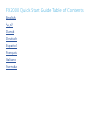 1
1
-
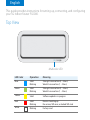 2
2
-
 3
3
-
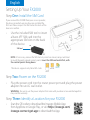 4
4
-
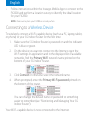 5
5
-
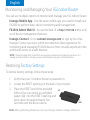 6
6
-
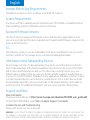 7
7
-
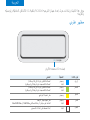 8
8
-
 9
9
-
 10
10
-
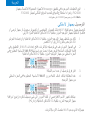 11
11
-
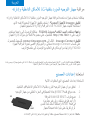 12
12
-
 13
13
-
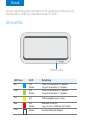 14
14
-
 15
15
-
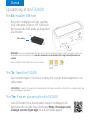 16
16
-
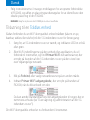 17
17
-
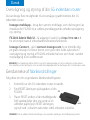 18
18
-
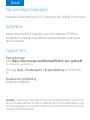 19
19
-
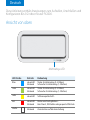 20
20
-
 21
21
-
 22
22
-
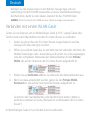 23
23
-
 24
24
-
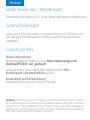 25
25
-
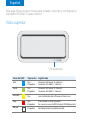 26
26
-
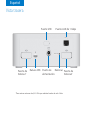 27
27
-
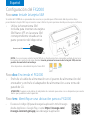 28
28
-
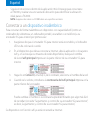 29
29
-
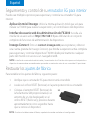 30
30
-
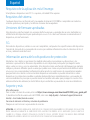 31
31
-
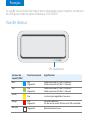 32
32
-
 33
33
-
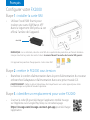 34
34
-
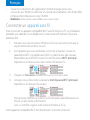 35
35
-
 36
36
-
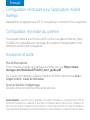 37
37
-
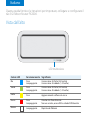 38
38
-
 39
39
-
 40
40
-
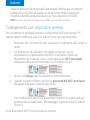 41
41
-
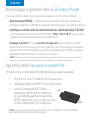 42
42
-
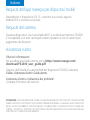 43
43
-
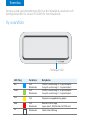 44
44
-
 45
45
-
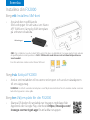 46
46
-
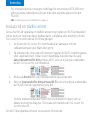 47
47
-
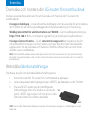 48
48
-
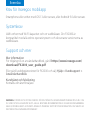 49
49
-
 50
50
Inseego Wavemaker™ FX2000 Guide de démarrage rapide
- Catégorie
- Les smartphones
- Taper
- Guide de démarrage rapide
dans d''autres langues
Documents connexes
-
Inseego Wavemaker™ PRO FG2000e Guide de démarrage rapide
-
Inseego Wavemaker™ FG2000 Guide de démarrage rapide
-
Inseego Wavemaker™ PRO FX2000e Guide de démarrage rapide
-
Inseego Wavemaker™ PRO S2000e Guide de démarrage rapide
-
Inseego AT&T Global Modem USB800 Manuel utilisateur
-
Inseego MiFi® X PRO Mode d'emploi